«Электронный процессор Excel»
1. В ячейку D4 ввели формулу =(А3+В3)*$D$1. Затем эту формулу распространили вправо. Какая формула содержится в ячейке F4?
Ответ: в ячейке F4 содержится формула (С3+D3)*$D$1
2. В первую ячейку ряда ввели некоторую формулу, которую затем распространили вправо. В одной из ячеек оказалась следующая формула:
| =Е$7*D3 |
Самостоятельно впишите формулы во все остальные ячейки ряда
Ответ:
| =С$7*B3 | =Е$7*D3 | +E$7*D3 | =G$7*F3 | =H$7*G3 |
3. В первую ячейку ряда ввели некоторую формулу, которую затем распространили вниз. В одной из ячеек оказалась следующая формула:
| =А5*H$3 |
Самостоятельно впишите формулы во все остальные ячейки ряда
Ответ:
| =А4*H$3 |
| =А5*H$3 |
| =А6*H$3 |
| =А7*H$3 |
| =А8*H$3 |
4. Дан фрагмент ЭТ в режиме отображения формул:
| А | В | |
| А1*В1 | А1-В1 |
Что будет выведено в ячейках А2 и В2 в режиме отображения значений?
Как будут меняться числа в А2 и В2, если последовательно заносить в число А1 число 2, в В1 число 4?
Ответ:
в ячейке А2 будет число 18, в ячейке В2 будет число 3.
Когда в ячейке А1 заносится число 2, то в ячейках А2 и В2 будут числа 6 и -1 соответственно.
Когда в ячейку В1 заносится число 4, то в ячейках А2 и В2 будут числа 8 и -2 соответственно.
5. Следующие математические выражения записать в виде формул для электронной таблицы. Предварительно решить вопрос о размещении переменных в ячейках таблицы.
а) x+y*z б) 
Ответ: Пусть значения переменных х, у, z, хранится в ячейках А1, В1 и С1 соответственно.
б) А1+В1*С1
б) (5*А1^2*1/2*В1)/(В1+А1^2)
6. Дано исходное состояние таблицы:
| А | В | С | |
| А1*2 | $A1*B1 | ||
Какой вид примет таблица после выполнения команды: Копировать А1:С1 в А2:С2? Запишите полученную таблицу в режиме отображения формул и в режиме отображения значений.
Ответ: таблица в режиме формул
| А | В | С | |
| А1*2 | $A1*B1 | ||
| А2*2 | $A2*B2 |
таблица в режиме значений
| А | В | С | |
7. Имеются следующие сведения о сделанных покупках в магазине: наименование товара, цена, количество. Составить таблицу, которая позволяет вычислить стоимость всей покупки и каждого товара в отдельности. Определить максимальную цену товара.
Ответ: таблица в режиме формул
| А | В | С | D | |
| Наименование товара | Цена | Кол-во | Стоимость | |
| Стол письменный | =В2*С2 | |||
| Стул ученический | =В3*С3 | |||
| Шкаф книжный | =В4*С4 | |||
| Шкаф платяной | =В5*С5 | |||
| Итого: | =СУММ(D2:D5) | |||
| Максимальная цена товара: | =МАКС(В2:В5) |
таблица в режиме значений
| А | В | С | D | |
| Наименование товара | Цена | Кол-во | Стоимость | |
| Стол письменный | ||||
| Стул ученический | ||||
| Шкаф книжный | ||||
| Шкаф платяной | ||||
| Итого: | ||||
| Максимальная цена товара: |
Раздел «Операционная система Windows»
Теоретические вопросы
1. Операционная система Windows. Назначение. Преимущества перед другими операционными системами.
2. Какие существуют приемы работы с мышью в Windows 98?
3. Что такое контекстное меню? Как вызвать контекстное меню?
4. Что такое рабочий стол? Перечислите его элементы.
5. Какие настройки экрана рабочего стола можно изменить? Как это сделать.
6. Как изменить фон на рабочем столе?
7. Что такое заставка в Windows? Как изменить заставку на рабочем столе?
8 Как изменить шрифты значков и ярлыков на рабочем столе и цветовую гамму оформления окон?
9. Как отсортировать значки на рабочем столе по дате их создания?
10. Что такое панель задач? Какие операции можно с ней производить?
11. Как вывести часы на панель задач?
12. Как убрать часы с панели задач?
13. Как перенести панель задач в другое место? Можно ли ее убрать с экрана? Если да, то как?
14. Как установить точную дату и время в Windows?
15. Где находится Главное меню Windows? Для чего оно нужно?
16. Как добавить в Главное меню какую-либо программу?
17. Как удалить из Главного меню какую-либо программу?
18.Как найти файлы и папки на дисках (опишите подробно).
19. Понятие окна в Windows. Типы окон. Их функции.
20. Структура окна приложения:
21. Структура окна документа.
22. Чем принципиально отличается окно документа от окна приложения? Назовите все элементы окна документа.
23. Чем принципиально отличается окно документа от окна приложения? Назовите все элементы окна документа.
24.Где находится заголовок окна программы? Что в нем отображается?
25. Каково назначение панелей инструментов в приложениях Windows?
26. Какие типы меню используются в приложениях Windows?
27. Опишите подробно что из себя представляет диалоговое окно и для чего оно предназначено?
28. Перечислите функции диалогового окна приложения Windows. Приведите примеры функций, которые выполняются при нажатии командных кнопок диалогового окна.
29. Что такое раскрывающийся список в диалоговом окне и как с ним работать. Что такое вкладка?
30. Что такое флажок? Радиокнопка. Что такое переключатели с зависимым значением?
31. Для чего предназначены горизонтальная и вертикальная полосы прокрутки?
32. Что означает многоточие после пункта меню. (Например, Вид – Параметры)?
33. Что такое ниспадающее меню?
34. Какие объекты могут быть созданы на рабочем столе, а какие имеются при установке на компьютер?
35. Можно ли создать значок на рабочем столе? Чем отличаются значки от ярлыков?
36. Как выделить пиктограмму на рабочем столе? Как выделить и переместить группу пиктограмм на рабочем столе?
37. Как свернуть окно? Как можно восстановить свернутое окно?
38. Как можно изменить размер окна?
39. Чем отличаются команды «закрыть» и «свернуть»?
40. Как переместить окно из одной части экрана в другую?
41. Как выполнить переключение между окнами?
42. Понятие файла, папки, ярлыка.
43. Что понимается под иерархической структурой папок?
44. Программа «Корзина», назначение.
45. Какими способами можно удалить файлы в Корзину? Как восстановить их после удаления? Когда файлы восстановить невозможно?
46. Понятие ярлыка. Как создать ярлык на рабочем столе (опишите подробно)?
47. Понятие ярлыка. Как переименовать ярлык?
48. Понятие ярлыка. Как удалить ярлык с рабочего стола? Удалиться ли сама программа?
49. Как перенести ярлык с рабочего стола в папку?
50. Как создать папку на рабочем столе (опишите подробно)?
51. Программа «Проводник», «Мой компьютер», назначение, отличие.
52. Как запустить приложение «Мой компьютер», «Проводник»?
53. Какие действия нужно выполнить, чтобы скопировать файлы из одной папки в другую папку приложения «Мой компьютер»?
54. Какие действия нужно выполнить, чтобы создать папку на диске А: с помощью приложения «Мой компьютер»?
55. Как переименовать папку или файл в приложении «Мой компьютер»?
56. Как выделить группу несмежных файлов?
57. Как выделить группу смежных файлов?
58. Как отсортировать в открытой папке файлы по имени в приложении «Мой компьютер»?
59. Как установить крупные значки в окне приложения «Мой компьютер»?
60. Как установить мелкие значки в окне приложения «Мой компьютер»?
61. Какие способы запуска программы «Проводник» вы знаете?
62. Что отображается в левой, а что в правой части окна программы «Проводник»? Что означают флажки + и – рядом с именем папки?
63. Что отображается в правой части окна программы «Проводник»?
64. Какую информацию несёт сводная строка в окне программы Проводник? Как убрать сводную строку с экрана?
65. Какие действия нужно выполнить, чтобы переместить файлы из одной папки в другую с помощью программы «Проводник»?
66. Как удалить несколько папок и файлов одновременно в программе «Проводник»? Можно ли их восстановить после удаления? Если да, то как?
67. Какие способы копирования файлов из одной папки в другую вы знаете (опишите подробно).
68.Что будет отображено на экране если в программе Проводник выбрать пункт горизонта: меню Вид – Список?
69.Что будет отображено на экране если в программе Проводник выбрать пункт горизонта: меню Вид – Таблица?
70. С помощью какой команды горизонтального меню в окне Проводник можно установить отображение имени файла, его тип, размер и т.п.?
71. Что означает значок  на панели инструментов в приложении «Мой компьютер»?
на панели инструментов в приложении «Мой компьютер»?
72. Что означает значок  на панели инструментов в приложении «Мой компьютер»?
на панели инструментов в приложении «Мой компьютер»?
73. Что означает значок  на панели инструментов в приложении «Мой компьютер»?
на панели инструментов в приложении «Мой компьютер»?
74. Что означает  значок на панели инструментов в приложении «Мой компьютер»?
значок на панели инструментов в приложении «Мой компьютер»?
75. Что означает значок  на панели инструментов в приложении «Мой компьютер»?
на панели инструментов в приложении «Мой компьютер»?
76. Что означает значок  на панели инструментов «Мой компьютер»?
на панели инструментов «Мой компьютер»?
77. Что означает значок на панели инструментов в приложении «Мой компьютер»?
78. Что означает значок на панели инструментов в приложении «Мой компьютер»?
79. Что означает значок  на панели инструментов в приложении «Мой компьютер»
на панели инструментов в приложении «Мой компьютер»
80. Что означает значок  на панели инструментов в приложении «Мой компьютер»
на панели инструментов в приложении «Мой компьютер»
Практические задания
Подробно опишите алгоритм работы: с окнами в Windows, папками и файлами в программах «Проводник» и «Мой компьютер»
81.1. Откройте программу Корзина. Переместите окно программы в центр экрана. Закройте окно программы.
2. С помощью программы Проводник создайте на диске 3,5 дюйма папки Зачет и Зачет1.
3. Скопируйте в папку Зачет два файла из папки Windows диска С:.
4. Переименуйте папку Зачет1 в папку Контрольная.
5. Удалите папку Зачет с диска 3,5 дюйма.
82. 1.Откройте программу Блокнот. Измените размеры окна. Сверните окно до кнопки на панели задач.
2. Создайте на рабочем столе ярлык для запуска программы клавиатурного тренажера Аленка (папка АLENKA, файл alle.exe).
3. Создайте на рабочем столе папку Зачет.
4. Переместите ярлык клавиатурного тренажера Аленка в папку Зачет.
5. Установите фон рабочего стола «Облака».
83.1. Откройте программу Проводник. Разверните окно программы на весь экран.
2. Создайте на диске 3,5 дюйма следующую иерархическую структуру папок:
А:____Контрольная____________ Урок
|____Урок 1
3. Перенесите папку Урок 1 в папку Контрольная.
4. В папке Контрольная создайте файл Учебный.txt, набрав в нем свою фамилию, имя, отчество.
5. Установите заставку рабочего стола «Лабиринт», начинающую работать с интервалом 2 минуты.
84.1. Запустите программу Калькулятор. Переместите Калькулятор в левый нижний угол рабочего стола.
2. Упорядочите значки на рабочем столе по дате.
3. Запустите программу Мой компьютер. Представьте объекты, хранящиеся в программе Мой Компьютер в виде Таблица.
4. С помощью программы Мой компьютер создайте на диске 3,5 дюйма папку Зачет. Скопируйте в папку Зачет три файла из папки ALENKA диска С:.
5. Переименуйте папку Зачет в папку Контрольная.
85.1. Откройте программу Блокнот. Разверните окно программы на весь экран. Откройте программу Калькулятор. Выполните переключение между программами. Закройте окна программ.
2. С помощью программы Мой компьютер создайте на диске 3,5 дюйма следующую иерархическую структуру папок:
А:____Экзамен____________ Урок
|_Зачет |_____Урок 1
3. В папке Зачет создайте файл Учебный.txt, набрав в нем свою фамилию, имя, отчество.
4. Переименуйте файл Учебный.txt на Проба.txt
5. Удалите папку Экзамен.
86. 1. Откройте программу Корзина. Сверните окно до кнопки на панели задач.
2. Создайте на рабочем столе ярлык для запуска программы Блокнот (папка Windows, файл notepade.exe)
3. Переименуйте ярлык на свое имя.
4. Удалите ярлык с рабочего стола.
5. Установите заставку рабочего стола «Объемный текст».
87. 1. Запустите программу Калькулятор. Сверните окно программы Калькулятор до кнопки на панели задач.
2. Упорядочите значки на рабочем столе по имени.
3. Запустите программу Проводник. Установите отображение объектов на правой панели в виде Список.
4. С помощью программы Проводник создайте на диске 3,5 дюйма папку КСПД. В папке КСПД создайте папку Зачет. Скопируйте в папку КСПД три файла из папки WDNEW диска С:.
5. Переименуйте папку Зачет в папку Контрольная.
88.1. Откройте программу Корзина. Переместите окно программы в верхний угол экрана. Уменьшите размеры окна программы.
2. С помощью программы Проводник создайте на диске 3,5 дюйма папки Контрольная и Зачет.
3. Скопируйте в папку Контрольная два файла из папки Windows диска С:.
4. Переместите папку Зачет в папку Контрольная.
5. Удалите папку Контрольная с диска 3,5 дюйма.
89.1. Запустите программу Калькулятор. Разверните окно программы Калькулятор на весь экран. Восстановите прежние размеры окна.
2. Запустите программу Проводник. Установите отображение объектов на правой панели в виде Таблица. Упорядочите значки по имени.
3. Создайте на рабочем столе папку Экзамен.
4. Переместите ярлык программы Калькулятор в папку Экзамен.
5. Удалите папку Экзамен.
90. 1. Запустите программу Корзина. Разверните окно программы Корзина во весь экран. Верните программу Корзина в окно. Представьте объекты, хранящиеся в Корзине в виде Таблица.
2. Откройте программу графический редактор Paint. Разместите окна на экране сверху вниз, используя контекстное меню Панели задач. Закройте окна.
3. С помощью программы Проводник создайте на диске 3,5 дюйма папку КСПД. В папке КСПД создайте папки Зачёт и Проба. Скопируйте в папку Проба три файла из папки WDNEW диска С:.
4. Переместите папку Проба в папку Зачёт.
5. Удалите папку КСПД.
Раздел «Текстовый процессор WORD»
Теоретические вопросы
91.Назначение текстового процессора Word. Опишите все способы запуска Microsoft Word.
92. Перечислите все способы выхода из Word.
93. Опишите элементы окна документа Word.
94. Опишите элементы окна документа Word.
95. Опишите основные команды меню текстового редактора Word. Остановитесь подробнее на команде «Вид» и дайте краткую характеристику понятию «Панели инструментов».
96. В чем назначение панели инструментов «Стандартная»?
97. Какая кнопка на панели инструментов «Стандартная» позволяет открыть документ?
98. Какая кнопка на панели инструментов «Стандартная» позволяет сохранить документ?
99. Какая кнопка на панели инструментов «Стандартная» позволяет создать новый документ?
100. Какая кнопка на панели инструментов «Стандартная» позволяет разделить текст на колонки?
101. Какая кнопка на панели инструментов «Стандартная» позволяет установить масштаб просмотра документа?
102. Какая кнопка на панели инструментов «Стандартная» позволяет добавить таблицу в документ.
103. Какая кнопка на панели инструментов «Стандартная» позволяет отменить действие?
104. Какая кнопка на панели инструментов «Стандартная» позволяет вернуть действие.
105. Какая кнопка на панели инструментов «Стандартная» позволяет проверить орфографию текста?
106. Какая кнопка на панели инструментов «Стандартная» позволяет распечатать документ на принтере?
107. В чем назначение панели инструментов «Форматирование»?
108.Какая кнопка на панели инструментов «Форматирование» позволяет изменить шрифт в тексте?
109. Какая кнопка на панели инструментов «Стандартная» позволяет изменить размер шрифта в тексте?
110. Какая кнопка на панели инструментов «Форматирование» позволяет сделать начертание текста полужирным?
111. Какая кнопка на панели инструментов «Форматирование» позволяет сделать начертание текста подчеркнутым?
112. Какая кнопка на панели инструментов «Форматирование» позволяет сделать начертание текста курсивом?
113. Какая кнопка на панели инструментов «Форматирование» позволяет выравнивать текст по правому краю?
114. Какая кнопка на панели инструментов «Форматирование» позволяет выравнивать текст по левому краю?
115. Какая кнопка на панели инструментов «Форматирование»позволяет выравнивать текст по центру?
116. Какая кнопка на панели инструментов «Форматирование» позволяет выравнивать текст по ширине страницы?
117. Какая кнопка на панели инструментов «Форматирование» позволяет изменить цвет шрифта в тексте?
118. В чём назначение панели инструментов «Рисование»? Как вывести данную панель инструментов на экран?
119. В чем назначение панели инструментов «WordArt»?
120. В чем назначение панели инструментов «Таблицы и границы»?
121. Если Вы не уверены, какую команду выполняет кнопка панели инструментов, как это выяснить?
122. Что такое режим отображения документа на экране? В каких случаях следует устанавливать тот или иной режим отображения?
123. Опишите способы переключения на окна другого документа в Word? Чем эти способы отличаются друг от друга?
124. Как сохранить документ в Word? Чем команда «сохранить» отличается от команды «сохранить как…»?
125.Как открыть документ в Word?
126. Как создать новый документ? Что такое шаблон документа? Шаблоны каких документов Вы знаете? Опишите работу с готовым документом.
127. Как установить параметры страницы при создании нового документа? Что происходит, если эту операцию выполнять для готового документа?
128. Как изменить параметры страницы в Word?
129. Как поменять ориентацию листа (с книжной на альбомную)?
130. Как установить масштаб изображения на экране? Влияет ли масштабирование документа на экране на размер символов при печати? Если вы хотите поближе рассмотреть документ, какое значение масштабного коэффициента нужно ввести – больше или меньше?
131. Чем различается использование клавиш backspace и delete в процессе редактирования текста.
132. Как быстро выделить на экране весь документ? Опишите все способы.
133. Как найти и заменить фрагмент текста?
134. В чем заключается форматирование символа? Ключевые слова: шрифт, начертание, эффекты, подчеркивание, нижний индекс, верхний индекс, интервал, кегль, цвет, гарнитура.
135. Каким образом осуществляется редактирование текста? Ключевые слова: вырезать, копировать, вставить, символ, абзац, строка. Объясните это с использованием «быстрых» клавиш.
136. Что такое форматирование? Ключевые слова: абзац, отступ, выступ, выравнивание, интервал.
137. Как изменить шрифт абзаца?
138. Как установить красную строку в абзаце?
139. Как осуществляется проверка орфографии и расстановка переносов в тексте.
140. Как вставить абзац? Типы выравнивания абзацев?
141. Как скопировать абзац? При копировании или вырезании текста как долго он хранится в буфере обмена?
142. Как переместить абзац?
143. Как удалить абзац? Как вернуть случайно удаленный абзац обратно?
144. Как оформить обрамление и заливку абзаца?
145. Кроме использования кнопки По центру панели инструментов «Форматирование» каким еще способом можно изменить выравнивание текста по центру?
146. Как в абзаце установить полуторный межстрочный интервал?
147. Что такое специальный символ? Как его вставить?
148. Что такое нумерованный список. Опишите способы создания нумерованного списка.
149. Что такое маркированный список? Опишите способы создания маркированного списка.
150. Что такое таблица в документе Word? Опишите способы создания таблиц в документах Word.
151. В чем заключается автоформатирование таблицы? Опишите, как выполнить выравнивание ширины строк и столбцов.
152. Как можно изменить ширину столбца таблицы? Опишите все способы.
153. Как можно изменить ширину строки таблицы? Опишите все способы
154. Как добавить строку в таблицу?
155. Как добавить столбец в таблицу?
156. Как удалить столбцы в таблице?
157. Как удалить строки в таблице?
158. Как объединить ячейки в таблице.
159.Как разбить ячейку таблицы?
160. Как отформатировать таблицу.
161. Как произвести сортировку в таблице?
162. Для выполнения арифметических операций в таблице необходимо…?
163. Как создать многоколоночный текст? Чем отличается колонка текста от столбца таблицы?
164. Как разделить текст на колонки? С помощью каких полей окна диалога Колонки можно изменить ширину колонок?
165. Как вставить рисунок в документ.
166. Каким образом можно изменить размер объекта (рисунка)?
167. Что такое объект WordArt? Как его вставить в документ?
168. Что такое сноски? Как вставить сноску в документ?
169. Для каких целей необходим колонтитул и как его вставить?
170. Как вставить номера страниц в документ? При вставке номеров страниц в документ какие типы выравнивания предлагает Word? Где на экране Word можно получить информацию о количестве страниц в документе и номер текущей страницы.
Практические задания
Дан фрагмент текста или таблицы. Подробно опишите алгоритм по созданию данного фрагмента текста или таблицы.
171. Дан фрагмент текста или таблицы. Подробно опишите алгоритм по созданию данного фрагмента текста или таблицы.
J Помните: жизнь любит удачливых. О прошедшем жалеть бесполезно.
þ Лучшее лекарство от стресса, от грусти, от неудач – оптимизм.
Каждый из нас должен знать, во что он верит, на что надеется, кого любит.
172. Дан фрагмент текста или таблицы. Подробно опишите алгоритм по созданию данного фрагмента текста или таблицы.
Команда ЕСЛИ позволяет организовать разного рода разветвления. Формат ее: =ЕСЛИ (лог_условие;когда_верно;когда_неверно).
| В качестве логического условия выступают равенства и неравенства с использованием знаков > (больше), < (меньше), = (равно), >=(больше или равно), <= (меньше или равно), < > (неравно). |
173. Дан фрагмент текста или таблицы. Подробно опишите алгоритм по созданию данного фрагмента текста или таблицы.
| Помните: жизнь любит удачливых. О прошедшем жалеть бесполезно. | Каждый из нас должен знать, во что он верит, на что надеется, кого любит. |
174. Дан фрагмент текста или таблицы. Подробно опишите алгоритм по созданию данного фрагмента текста или таблицы.
Мышь и клавиатура
Все операции в Word могут быть выполнены как с помощью мыши так и посредством клавиатуры. Работа с мышью существенно облегчает обращение с программой. Как правило, для выполнения операции используется левая кнопка мыши. С помощью левой кнопки мыши выполняются:
• фиксация (щелчок),
• двойная фиксация (двойной щелчок),
• буксировка (транспортировка) объекта.
175. Дан фрагмент текста или таблицы. Подробно опишите алгоритм по созданию данного фрагмента текста или таблицы.
176. Дан фрагмент текста или таблицы. Подробно опишите алгоритм по созданию данного фрагмента текста или таблицы.
177. Дан фрагмент текста или таблицы. Подробно опишите алгоритм по созданию данного фрагмента текста или таблицы.
178. Дан фрагмент текста или таблицы. Подробно опишите алгоритм по созданию данного фрагмента текста или таблицы.
179. Дан фрагмент текста или таблицы. Подробно опишите алгоритм по созданию данного фрагмента текста или таблицы.

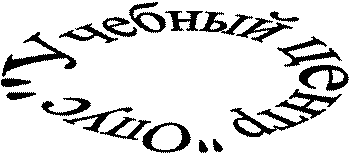
180. Дан фрагмент текста или таблицы. Подробно опишите алгоритм по созданию данного фрагмента текста или таблицы.
приятного полета!


Раздел «Электронный процессор Microsoft Excel»
Теоретические вопросы
181.Что такое Microsoft Excel? Какие возможности он предоставляет пользователям?
182. Опишите структуру окна/экрана табличного процессора Excel.
183.Что такое рабочая книга, рабочий лист, рабочая область?
184.Какая информация хранится в файле рабочей области? Какое расширение имеют файлы рабочих книг? Рабочих областей?
185. Опишите основные команды главного меню табличного процессора Excel. Остановитесь подробнее на команде «Правка». Ключевые слова: заполнить, очистить.
186. Опишите основные панели инструментов в Excel. Ключевые слова: настройка, строка формул, строка состояния.
187. Как перемещаться по листам рабочей книги?
188. Какая кнопка позволяет перейти к последнему листу в рабочей книге?
189. Какая кнопка позволяет перейти на лист назад?
190. Какая кнопка позволяет сразу перейти к первому листу в рабочей книге?
191.Какая кнопка позволяет перейти на лист вперёд?
192. Как переименовать лист рабочей книги?
193. Как удалить лист рабочей книги?
194. Как перемещать листы рабочей книги?
195. Как вставить лист рабочей книги?
196. Как определяется адрес ячейки? Приведите примеры.
197. Как можно отредактировать содержимое ячейки?
198. Какие данные можно вводить в электронные таблицы? Как изменить формат числа?
199. Как объединить и отцентрировать текст в ячейках таблицы?
200. Что такое автоввод? Как выбрать из списка элемент автоввода?
201. Что такое автозаполнение? Можно ли создать свой список автозаполнения?
202. Какие способы выделения диапазонов Вы знаете?
203. Как вставить диапазон данных в существующую таблицу?
204. Какие способы перемещения и копирования ячеек Вы знаете? Диапазон, вырезанный в буфер обмена, можно вставлять несколько раз. Верно ли это утверждение? Можно ли неоднократно вставлять фрагмент, скопированный в буфер обмена?
205. Какие команды и действия необходимо выполнить в Excel, чтобы скопировать диапазон В2:С13 в D11? Показать и описать на конкретном примере.
206. Опишите действия, чтобы выполнить в Excel перемещение блока В3:D8 в Е10. Показать и описать на конкретном примере.
207. Можно ли «подогнать» ширину столбцов и высоту строк так, чтобы введенные данные целиком поместились в ячейки? Если да, то как?
208. Как можно увеличить высоту нескольких строк на одну и ту же величину?
209. Как удалить строку в таблице?
210. Как ввести одинаковые данные сразу на несколько листов?
211. В каких случаях применяют относительные, абсолютные и смешанные ссылки?
212. Каким образом вводят относительные, абсолютные и смешанные ссылки?
213. Преобразуйте ссылку F17 таким образом, чтобы она из относительной стала абсолютной. В каких случаях применяют абсолютные и относительные ссылки?
214. Опишите основные шаги при построении таблицы в Excel: ввод данных, вычисления, запись формул, вычисления по формулам, внесение исправлений. Какая ячейка является активной?
215.Опиишите действия выполнения операций в Excel автосуммирования столбцов диапазона. Что означает вид ##...##, полученный вместо ожидаемой суммы? Какие действия необходимо выполнить? В чем отличие форматов данных: числовой и денежный.
216. Как установить денежный формат числа в ячейке?
217. Опишите подробно выполнение операции вставки в Excel дополнительных строк и столбцов или как выполнить удаление лишних строк и столбцов. Как после этого проводить перерасчет таблицы?
218. В чем заключается форматирование электронной таблицы Excel: форматирование символов, выравнивание ячеек, числовых данных, обрамление таблицы.
219. Опишите действия, как провести заливку ячеек готовой таблицы в Excel. Показать и описать на конкретном примере.
220. Как выполнить сортировку данных таблицы. Как произвести сортировку данных по одному ключу?
221.Как выполнить сортировку данных таблицы. Как произвести сортировку данных по нескольким ключам?
222. Что такое автофильтр? Как пользоваться автофильтром для отбора записей?
223. Что такое автофильтр? Для чего нужен расширенный фильтр? Что такое диапазон условий в расширенном фильтре? Из чего он состоит?
224. Какой инструмент Excel служит для построения диаграмм? Как его вызвать? Сколько шагов необходимо для построения диаграммы? Какие операции выполняются на каждом шаге?
225. Какие существуют возможности размещения диаграммы? Как можно выделить элемент диаграммы? Как его отформатировать?
226. Как можно добавить данные в диаграмму?
227. Перечислите типы диаграмм и их назначение.
228. В каких случаях подводятся промежуточные итоги? Как это сделать?
Задание 229. Что такое сводная таблица? Из каких частей она состоит? Какие источники могут служить исходными данными для сводных таблиц?
230. Какой инструмент Microsoft Excel служит для создания сводных таблиц? За сколько шагов строится сводная таблица, какие операции выполняются при каждом шаге?
Практические задания
231. В ячейку С7 ввели формулу =(С6+С7)*$D$4. Затем эту формулу распространили вправо. Какая формула содержится в ячейке F7?
232. В ячейку В15 ввели формулу =(С6+$D$6)*$E$6. Затем эту формулу распространили вниз. Какая формула содержится в ячейке В18.
233 В ячейку С10 ввели формулу =$C$8*C9*25%. Затем эту формулу распространили вниз. Какая формула содержится в ячейке С14?
234. В ячейку F13 ввели формулу =F12/$B$4. Затем эту формулу распространили вниз. Какая формула содержится в ячейке F15?
235. В ячейку А7 вели формулу =(А5+А6)*$D$1. Затем эту формулу распространили вправо. Какая формула содержится в ячейке Е7?
236. В ячейку В5 ввели формулу =(А6+В$6)*Е1. Затем эту формулу распространили вниз. Какая формула содержится в ячейке В8?
237. В ячейку С8 ввели формулу =$C5+C1*25%. Затем эту формулу распространили вниз. Какая формула содержится в ячейке С12?
238. В ячейку F13 ввели формулу =F12/$B$4. Затем эту формулу распространили вправо. Какая формула содержится в ячейке F15.
239. В ячейку С7 ввели формулу =(С6+С7)*$D$4. Затем эту формулу распространили вправо. Какая формула содержится в ячейке F7?
240. В ячейку В5 ввели формулу =(С6+$D$6)*$Е$6. Затем эту формулу распространили вниз. Какая формула содержится в ячейке В18?
241. В ячейку С10 ввести формулу =$C$8*С9*25%. Затем формулу распространили вниз. Какая формула содержится в ячейке С14?
242. В ячейке F11 ввели формулу =F10*$B4. Затем эту формулу распространили вправо. Какая формула содержится в ячейке F15?
243. В ячейку С9 ввели формулу =С8/$A$8. Затем эту формулу распространили вправо. Какая формула содержится в ячейке С12?
244. В ячейку D5 ввели формулу =(A2*$D$1)+D3. Затем эту формулу распространили вправо. Какая формула содержится в ячейке F5?
245. В ячейку Е5 ввели формулу =$A$5*B5. Затем эту формулу распространили вниз. Какая формула содержится в ячейке Е8?
246. В первую ячейку ряда ввели некоторую формулу, которую затем распространили вправо. Водной из ячеек оказалась следующая формула:
| =С6/F$2 |
Самостоятельно впишите формулы во все остальные ячейки ряда.
247. В первую ячейку ряда ввели некоторую формулу, которую затем распространили вправо. В одной из ячеек оказалась следующая формула
| =O7*$C$3 |
Самостоятельно впишите формулы во все остальные ячейки ряда.
248. В первую ячейку ряда ввели некоторую формулу, которую затем распространили вправо. В одной из ячеек оказалась следующая формула:
| =D5/$F$2 |
Самостоятельно впишите формулы во все остальные ячейки ряда.
249. В первую ячейку ряда ввели некоторую формулу, которую затем распространили вправо. В одной из ячеек оказалась следующая формула:
| =Е7/$D2 |
Самостоятельно впишите формулы во все остальные ячейки ряда.
250. В первую ячейку ряда ввели некоторую формулу, которую затем распространили вправо, в одной из ячеек оказалась следующая формула:
| =$C3/E2 |
Самостоятельно впишите формулы во все остальные ячейки ряда.
251. В первую ячейку ряда ввели некоторую формулу, которую затем распространили вниз. В одной из ячеек оказалась следующая формула:
| =(A5+C5)*H$3 |
Самостоятельно впишите формулы во все остальные ячейки ряда.
252. В первую ячейку ряда ввели некоторую формулу, которую затем распространили вниз. В одной из ячеек оказалась следующая формула
| =(Е2-F$2)*25% |
Самостоятельно впишите формулы во все остальные ячейки ряда.
253. В первую ячейку ряда ввели некоторую формулу, которую затем распространили вниз. В одной из ячеек оказалась следующая формула:
| =(A4+$C$5)*H$3 |
Самостоятельно впишите формулы во все остальные ячейки ряда.
254. В первую ячейку ряда ввели некоторую формулу, которую затем распространили вниз. В одной из ячеек оказалась следующая формула:
| =(В3-D1)*$H$1 |
Самостоятельно впишите формулы во все остальные ячейки ряда.
255. В первую ячейку ввели некоторую формулу, которую затем распространили вниз. В одной из ячеек оказалась следующая формула:
| =$A4*H3 |
Самостоятельно впишите формулы во все остальные ячейки ряда.
256. Дан фрагмент ЭТ в режиме отображения формул:
| А | В | |
| А1+В1 | А1/В1 |
Что будет выведено в ячейках А2 и В2 в режиме отображения значений?
Как будут меняться числа в А2 и В2, если последовательно заносить в число А1 число 2, в В1 число 4?
257. Дан фрагмент ЭТ в режиме отображения значений:
| А | В | |
Известно, что в первой строке находятся числа, во второй – формулы.
Какие формулы могут находиться в ячейках А2 и В2?
Известно, что если в ячейку В1 занести 1, то в ячейке В2 появится сообщение об ошибке. Какая формула может храниться в ячейке В2?
258. Дан фрагмент ЭТ в режиме отображения формул:
| А | В | |
| А1/В1/В1 | А1/В1^2 |
Что будет выведено в ячейках А2 и В2 в режиме отображения значений?
Как изменится значение в ячейке А2 после занесения в нее формулы А1/(В1*В1)?
259. Дан фрагмент ЭТ в режиме отображения формул:
| А | В | С | |
| А1+В1/А1+В1 | А1+В1/(А1+В1) | (А1+В1)/(А1+В1) |
Что будет выведено в ячейках А2, В2 и С2 в режиме отображения значений?
260. Дан фрагмент ЭТ в режиме отображения значений:
| А | В | |
Известно, что в первой строке находятся числа, а во второй формулы.
Если в ячейки А1 и В1 занести величины 10 и 15 соответственно, то значения в А2 и В2 станут равны 25 и 150. Какие формулы могут храниться в ячейках А2 и В2?
261. Дан фрагмент ЭТ в режиме отображения формул:
| А | В | С | |
| A1*B1/(A1*B1) | A1*B1/A1*B1 | (A1*B1)/A1*B1 |
Что будет выведено в ячейках А2, В2 и С2 в режиме отображения значений?
Как изменится значение в ячейке С2 после занесения в нее формулы (А1*В1)/(А1*В1)?
262. Дан фрагмент ЭТ в режиме отображения формул:
| А | В | |
| А1*В1/3 | А1+В1 |
Что будет выведено в ячейках А2 и В2 в режиме отображения значений?
Как будут меняться числа в А2 и В2, если последовательно заносить в число А1 число 6, число 3?
Задание 263. Дан фрагмент ЭТ в режиме отображения формул
| А | В | |
| А1*В1/В1+А1 | А1/В1 |
Что будет выведено в ячейках А2 и В2 в режиме отображения значений?
Как изменится значение в ячейке В2 после занесения в нее формулы: (А1+В1)/В1*В1?
264. Дан фрагмент ЭТ в режиме отображения формул:
| А | В | С | |
| А1*В1/А1+В1 | (А1+В1)/В1 | А1/В1*(А1+В1) |
Что будет выведено в ячейках А2, В2 и С2 в режиме отображения значений?
Как измениться значение в ячейке А2 после занесения в нее формулы: В1*(А1+В1)?
265. Дан фрагмент ЭТ в режиме отображения формул
| А | В | С | |
| В1/(А1-В1) | (А1+В1)/(В1-А1) | А1*В1^2 |
Что будет выведено в ячейках А2, В2, С2 в режиме отображения значений?
Как изменится значение в ячейке В2 после занесения в нее формулы (А1*В1)/(А1*В1)+7?
266. Следующие математические выражения записать в виде формул для электронной таблицы. Предварительно решить вопрос о размещении переменных в ячейках таблицы.
а) 3,4х+у б) 
267. Следующие математические выражения записать в виде формул для электронной таблицы. Предварительно решить вопрос о размещении переменных в ячейках таблицы.
а) (4х+у):z б) 
268. Следующие математические выражения записать в виде формул для ЭТ. Предварительно решить вопрос о размещении переменных в ячейках таблицы.
а) (х+у)z б) 
269. Следующие математические выражения записать в виде формул для электронной таблицы. Предварительно решить о размещении переменных в ячейках таблицы.
а) (х+у)z+1 б) 
270. Следующие математические выражения записать в виде формул для электронной таблицы. Предварительно решить о размещении переменных в ячейках таблицы.
а) 4х-yz б) 
271. Следующие математические выражения записать в виде формул для электронной таблицы. Предварительно решить о размещении переменных в ячейках таблицы.
а) (3х-у)у б) 
272. Следующие математические выражения записать в виде формул для электронной таблицы. Предварительно решить о размещении переменных в ячейках таблицы.
а) (х+у):5 б) 
273. Следующие математические выражения записать в виде формул для ЭТ. Предварительно решить вопрос о размещении переменных в ячейках таблицы.
а) (5,6у+7х)/4 б) 
274. Следующие математические выражения записать в виде формул для электронной таблицы. Предварительно решить о размещении переменных в ячейках таблицы.
а) 5(3,7х+у) б) 
275. Следующие математические выражения записать в виде формул для ЭТ. Предварительно решить вопрос о размещении переменных в ячейках таблицы.
а) 6/(4х-у)z б) 
276. Дано исходное состояние таблицы:
| А | В | С | |
| 1. | A1*2 | A1+$B$1 | |
| 2. |
Какой вид примет таблица после выполнения команды: Копировать А1:С1 в А2:С2? Запишите полученную таблицу в режиме отображения формул и в режиме отображения значений.
277. Дано исходное состояние таблицы:
| А | В | С | |
| =$A1*B1 | |||
Какой вид примет таблица после выполнения команды: Копировать С1 в D1? Запишите полученную таблицу в режиме отображения формул и в режиме отображения значений.
278. Дано исходное состояние таблицы:
| А | В | С | |
| А1+В$1 | |||
Какой вид примет таблица после команды: Копировать С1 в D2:D4? Запишите полученную таблицу в режиме отображения формул и в режиме отображения значений.
279. Дано исходное состояние таблицы:
| А | В | С | |
| A1-$B1 | |||
Какой вид примет таблица после команды: Копировать С1 в C2:C4? Запишите полученную таблицу в режиме отображения формул и в режиме отображения значений.
280. Дано исходное состояние таблицы:
| А | В | С | |
| $A$1+B1 | |||
Какой вид примет таблица после выполнения команды: Копировать С1 в D1:F1? Запишите полученную таблицу в режиме отображения формул и в режиме отображения значений.
281. Дано исходное состояние таблицы:
| А | В | С | |
| А1+$B$1 | |||
Какой вид примет таблица после выполнения команды: Копировать А1:С1 в А2:С2? Запишите полученную таблицу в режиме отображения формул и в режиме отображения значений.
282. Дано исходное состояние таблицы:
| А | В | С | |
| A1+$B$1 | |||
Какой вид примет таблица после команды: Копировать А1:С1 в А2:C2? Запишите полученную таблицу в режиме отображения формул и в режиме отображения значений.
283. Дано исходное состояние таблицы:
| А | В | |
| А1+1 | А2*$В1 |
Какой вид примет таблица после выполнения команды: Копировать А2:В2 в А3:В7. Запишите полученную таблицу в режиме отображения формул и в режиме отображения значений.
284. Дано исходное состояние таблицы:
| А | В | С | |
| А1*3 | А1+$B$1 | ||
Какой вид примет таблица после выполнения команды: Копировать А1:С1 в А2:С2? Запишите полученную таблицу в режиме отображения формул и в режиме отображения значений.
285. Дано исходное состояние таблицы:
| А | В | С | |
| $A$1/2 | A1*$B$1 | ||
Какой вид примет таблица после выполнения команды: Копировать А1:С1 в А2:С2? Запишите полученную таблицу в режиме отображения формул и в режиме отображения значений.
286. Построить таблицу расчета размера платы за электроэнергию в течение 12 месяцев по значению показаний счетчика в конце каждого месяца, стоимость одного киловатт-часа энергии. Числовые данные выбрать самостоятельно. Определить среднюю оплату за электроэнергию в течение 12 месяцев.
287. В сельскохозяйственном кооперативе работают 5 сезонных рабочих. Норма сбора составляет N кг. Оплата труда производится по количеству собранных овощей. k рублей за кг. Составить таблицу, содержащую сведения о количестве собранных овощей каждым рабочим, об оплате труда каждого рабочего. Известно, что 1-й рабочий собрал овощей в 3 раза больше нормы; 2-й – на 50 кг меньше 1-го, 3-й – в 1,5 раза больше нормы, 4-й – на 75 кг больше, 5-й – на кг больше 1-го. Определить максимальную оплату труда
288. В начале года потребление овощей и мяса составило А кг и В кг соответственно. Ежемесячно потребление овощей увеличивается в среднем в 1,1 раза, мяса на 3%. Составить таблицу, которая позволяет проследить ежемесячное изменение потребления овощей и мяса в течение полугода. Определить, среднее потребление овощей и мяса за полугодие.
289. Группа из N студентов проходила тестирование по трем темам какого-либо предмета. Составить таблицу, которая позволяет вычислить средний балл, полученный каждым студентом и группой по предмету.
290. Покупатели магазина «Эльдорадо» имеют скидку 3% на товары по дисконтным картам. Составить таблицу, которая позволяет определить цену каждого товара со скидкой в у.е. и рублях по курсу на сегодняшний день. Определить самую минимальную стоимость товара со скидкой.
291. Имеется прейскурант цен, содержащий сведения о стоимости товара в у.е. Составить таблицу, которая позволяет указать стоимость товара в рублях по курсу на сегодняшний день. Определить среднюю цену товара.
292. N спортсменов-многоборцев принимало участие в соревнованиях по 5 видам спорта. По каждому виду спорта спортсмен набирает определенное количество очков. Составить таблицу, которая позволяет определить количество очков набранных спортсменом по всем видам спорта. Определить максимальное количество очков, набранное спортсменам.
293. В цехе имеется информация о 10 рабочих ФИО, количество деталей, изготовленных за смену, количество бракованных деталей. Составить таблицу, которая позволяет определить процент брака за смену каждым из рабочих. Определить самый минимальный процент брака, выполненных рабочими за смену.
294. Известна информация о 10 товарах в магазине: наименования товаров, объем продаж за день в натуральном выражении, цена каждого вида товара. Составить таблицу, которая позволяет определить выручку за день.
295. На предприятии в течении недели велся учет опозданий на работу. Известно количество опоздавших рабочих в каждый рабочий день в каждом цехе (всего на предприятии 5 цехов). Составить таблицу, которая позволяет определить количество опоздавших на предприятии за неделю.
Список литературы
1. Фигурнов В.Э. IBM РС для пользователя. – М.: «ИНФА-М», 1997.
2. Шафрин Ю.А. Основы компьютерной технологии. – М.: АВF, 1996.
3. Ахметов К.С. Курс молодого бойца. – М.: Фирма «Компьютер Пресс», 1996,
4. Кенин А.М., Печенкина Н.С. Окно в мир компьютеров. – Екатеринбург: Изд-во «Тезис», 1994.
5. Microsoft Windows 95. Шаг за шагом: Прак. пособ./Пер. с англ.ю-Мю: ЭКОМ, 1996,
6. Долинер Л.И., Пашкова Р.Р. Пользовательская информатика. Табличные процессоры. – Екатеринбург. 1995.
7. Джойс Д., Мун М. Microsoft Word 97: наглядно и конкретно/Пер. с англ. – М.: Изд. отдел «Русская редакция» ТОО «Channel Trading Ltd», 1997.
8. Персональный компьютер для всех. – под ред. Соловьева А.Я., в 4 т., М.: «Высшая школа», 1991.






